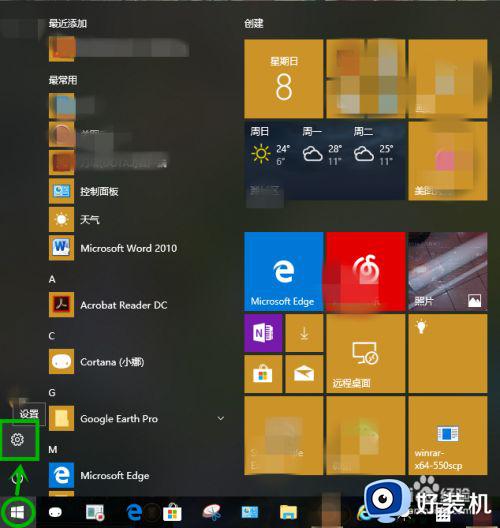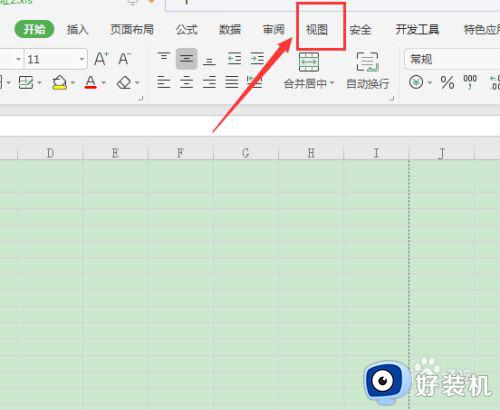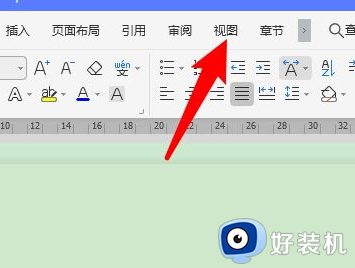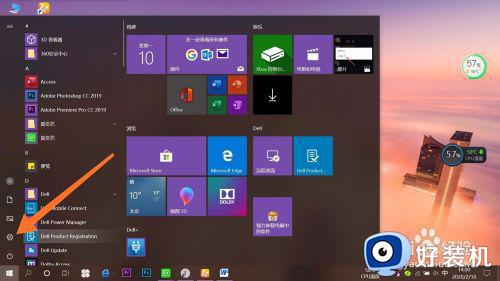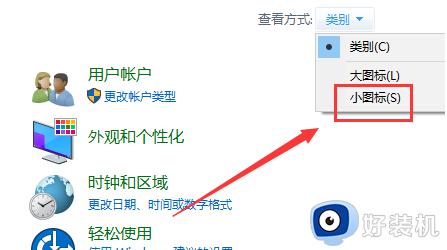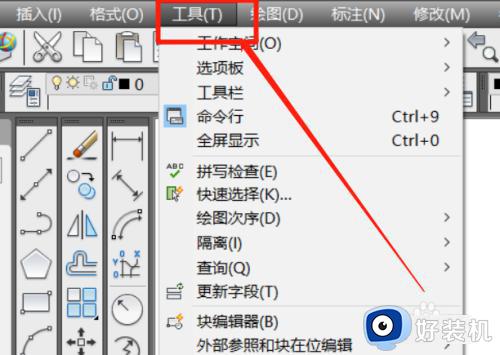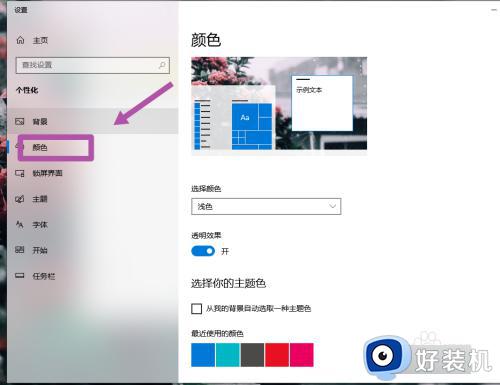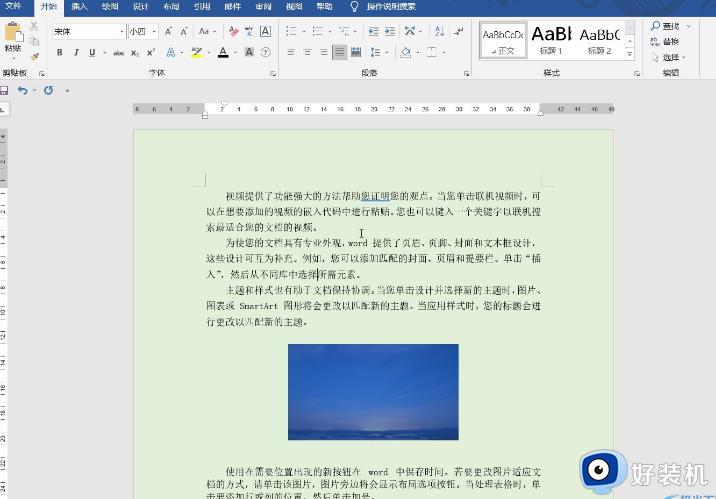如何设置win系统电脑背景窗口背景为豆绿保护色
时间:2022-08-02 11:54:56作者:run
为了保证用户的眼睛视力,我们可以选择给win系统中窗口背景设置为豆绿保护色来使用,今天小编给大家带来如何设置win系统电脑背景窗口背景为豆绿保护色,有遇到这个问题的朋友,跟着小编一起来操作吧。
解决方法:
1、右击开始键选择运行,或者同时按下键盘上的WIN+R打开运行框,输入regedit回车转到注册表编辑器。
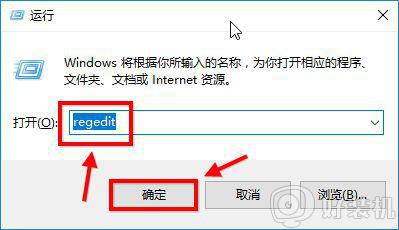
2。选择第二项HKEY_CURRENT_USER 点击进入。进入后点击Control Panel 进入。
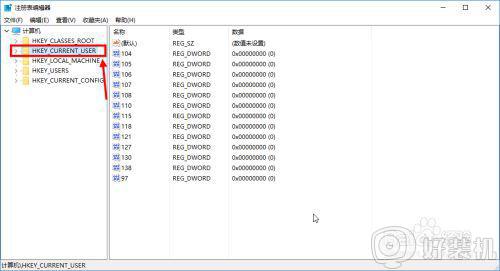
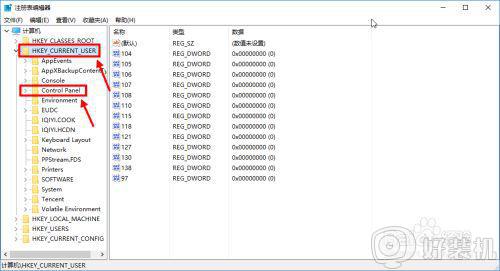
3、在Control Panel 文件夹中找到Colors 文件夹后点击。在Colors 中找到window,点击。
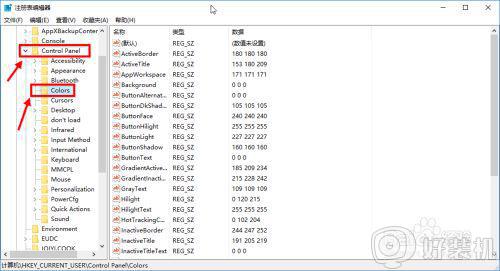
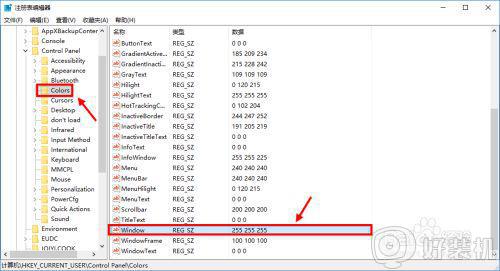
4、将你准备设置的护眼绿参数填写后并确定。
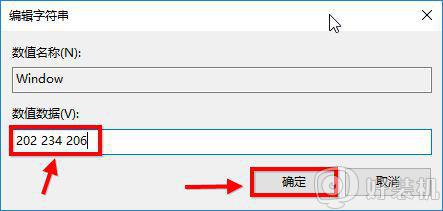
5、在开始菜单栏那里找到重启选项,立即重启电脑。
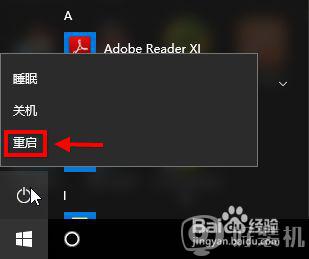
6、重启电脑后发现之前的设置已经生效了,这是打开办公软件后的视觉效果。
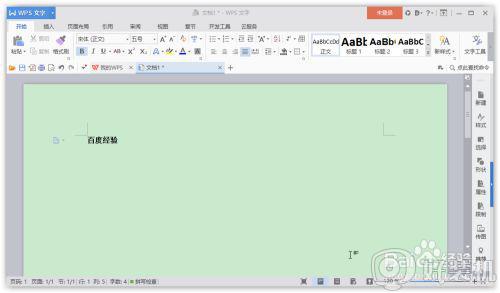
以上就是关于设置win系统电脑背景窗口背景为豆绿保护色操作方法的全部内容,有需要的用户就可以根据小编的步骤进行操作了,希望能够对大家有所帮助。